의문
문제: Windows 10에서 "프린터를 설치할 수 없음" 오류 코드 0x00000c1을 수정하는 방법은 무엇입니까?
안녕하세요, 저는 Windows 10 OS에 프린터를 설치하려고 시도했는데, 그런데 사용 가능한 모든 업데이트가 약 일주일 전에 설치되었습니다. 시스템에서 프린터를 허용하지 않고 오류 코드 0x00000c1이 표시됩니다. 무슨 뜻인가요? 인터넷에서 유용한 정보를 찾을 수 없어서 도움을 주시면 감사하겠습니다!
해결 답변
"프린터를 설치할 수 없습니다. 작업을 완료할 수 없습니다(오류 0x00000c1)" 오류는 일반적으로 프린터 설치 중에 나타납니다. 경우에 따라 프린터를 사용하여 인쇄 또는 스캔을 시도할 때 표시될 수 있습니다(프린터에 스캐너가 내장된 경우).
문제는 최신 Windows OS 업그레이드를 다운로드하거나 Windows OS를 다시 설치한 후 발생합니다. 불행히도 최신 Windows 10 업데이트에는 심각한 문제가 있습니다.[1], 따라서 버그가 없는 최신 OS 버전으로 업데이트하면 0x00000c1 오류를 포함한 문제를 해결할 수 있습니다. 이 문제는 Windows 10 OS에서 우세하지만 Windows 7, 8, 8.1 또는 기타 버전에서도 발생할 수 있습니다. 특히 PC 사용자가 Windows 10에서 이전 버전의 운영 체제로 롤백할 때 그렇습니다.
이 특정 버그의 원인은 프린터 드라이버 또는 인쇄 스풀러 서비스와 관련이 있을 수 있습니다.[2] 그럼에도 불구하고 시스템 파일이나 레지스트리 키가 손상되어 프린터를 설치할 수 없는 경우가 있습니다. 따라서 처음에는 전문적인 최적화 도구로 운영 체제를 스캔한 다음 수동으로 0x00000c1 오류 수정을 수행하는 것이 좋습니다.
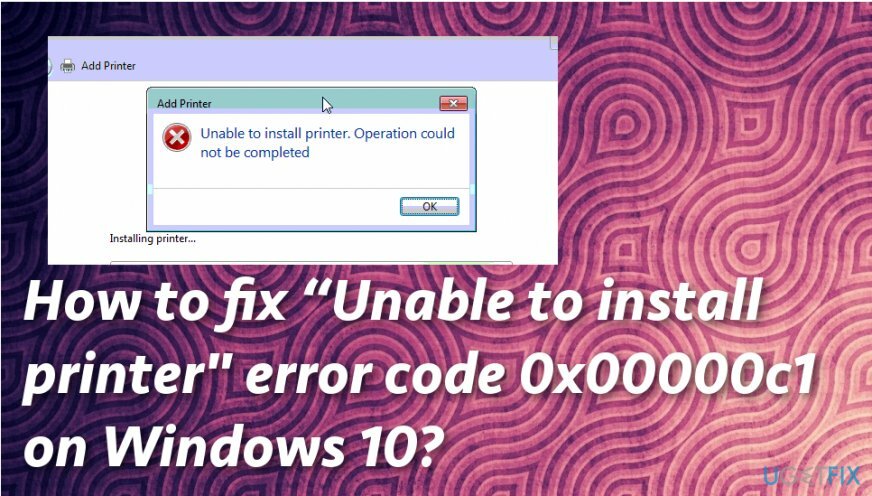
멀웨어가 시스템의 파일, 레지스트리 항목 및 데이터를 손상시킬 수 있으므로 사이버 침입자로부터 시스템을 제거하면 장치의 성능이 크게 향상될 수 있습니다.[3] 이 모든 활동은 온라인 시간을 줄이고 컴퓨터 속도에 영향을 미칩니다. 또한 의심스러운 바이러스 활동으로 인해 Windows 10에서 "프린터를 설치할 수 없음" 오류 코드 0x00000c1이 나타날 수 있습니다.
"프린터를 설치할 수 없음" 오류 수정 방법
손상된 시스템을 복구하려면 라이센스 버전을 구입해야 합니다. 이미지 변경 이미지 변경.
Windows 장치에서 "프린터를 설치할 수 없음" 오류 코드 0x00000c1 문제를 수정할 때 수행해야 하는 첫 번째 단계는 철저한 시스템 검사입니다. 수동으로 변경하기 전에 식별할 수 있는 문제가 있는지 확인해야 합니다. 이 목적을 위해, 이미지 변경맥 세탁기 X9 좋은 선택이 될 것입니다.
인쇄 스풀러 서비스를 활성화하여 0x00000c1 오류 수정
손상된 시스템을 복구하려면 라이센스 버전을 구입해야 합니다. 이미지 변경 이미지 변경.
Windows 10 업데이트가 인쇄 스풀러 서비스를 자동으로 중지했을 수 있습니다. 비활성화된 인쇄 스풀러 서비스로 인해 프린터를 설치하거나 사용할 수 없고 "프린터를 설치할 수 없습니다. 작업을 완료할 수 없습니다." 오류. 이 문제를 해결하려면 다음 단계를 수행하십시오.
- 누르다 윈도우 키 + R, 유형 서비스.msc를 누르고 입력하다.
- 위치하고 있다 인쇄 스풀러 이름 목록에서 두 번 클릭합니다.
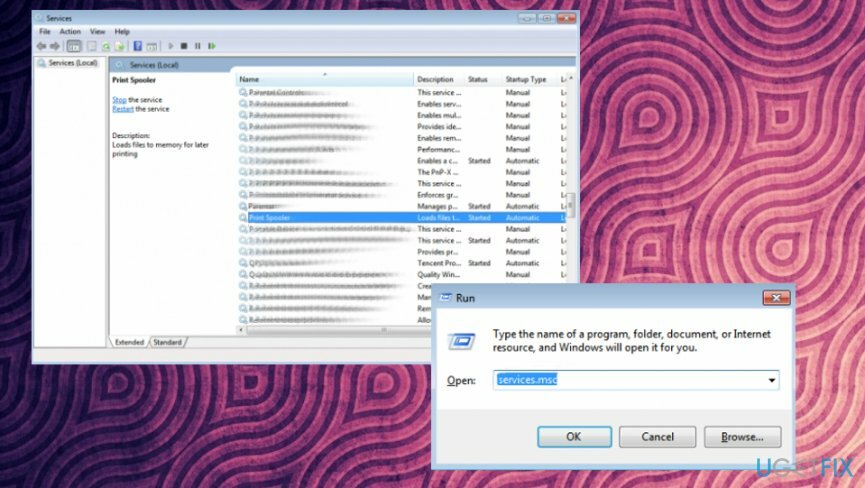
- 때 속성 창이 열리면 상태를 확인하십시오. 서비스.
- 중지된 경우 시작 단추.
- 다음 사항을 확인하십시오. 시작 유형 ~이다 자동적 인.
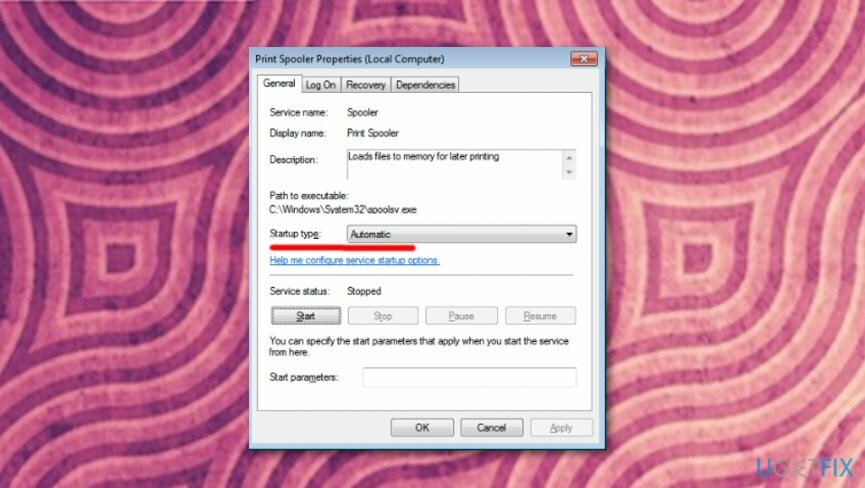
- 딸깍 하는 소리 확인 변경 사항을 저장하고 모든 것을 닫습니다.
- 수정 사항을 실행하려면 시스템을 재부팅하십시오.
레지스트리를 수정하고 프린터 드라이버를 업데이트하여 "프린터를 설치할 수 없음" 오류를 제거하십시오.
손상된 시스템을 복구하려면 라이센스 버전을 구입해야 합니다. 이미지 변경 이미지 변경.
이 방법은 일부 레지스트리 항목을 제거해야 하므로 오류 발생 시 손상을 방지할 수 있도록 레지스트리 백업을 생성해야 합니다. 레지스트리 백업 방법에 대한 정보를 찾을 수 있습니다. 여기.
- 시작하기, 인쇄 스풀러 서비스 비활성화. 단계는 다음을 수행해야 한다는 점을 제외하고 이전 방법에서 제공됩니다. 중지 시작 대신 프로세스.
- 그 후, 열기 C:\\Windows\\System32\\Spool\\프린터 디렉토리의 내용을 삭제합니다.
- 그런 다음 열기 C:\\Windows\\System32\\Spool\\드라이버\\w32x86 폴더에 저장되어 있는 파일도 삭제합니다.
- 완료되면 다음을 누릅니다. 윈도우 키 + R, 유형 regedit를 누르고 입력/확인.
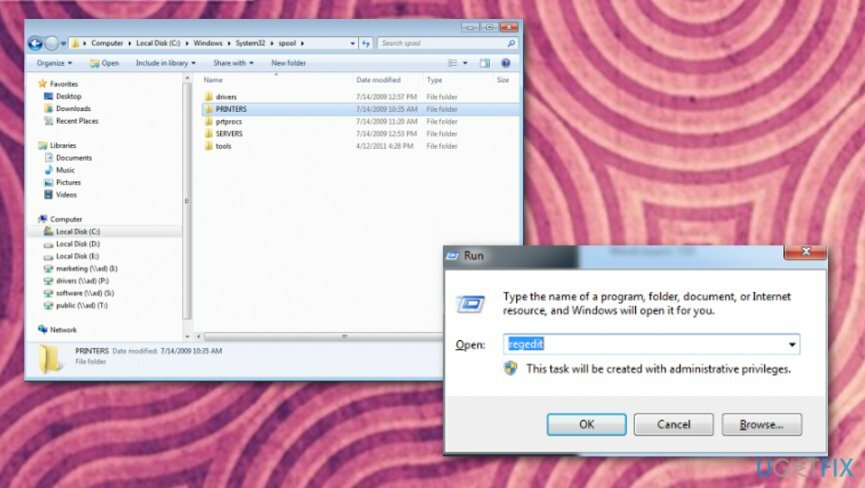
- 왼쪽 창을 사용하여 다음 레지스트리 키를 찾습니다.
- HKEY_LOCAL_MACHINE\\SYSTEM\\CurrentControlSet\\Control\\Print\\Environments\\Windows NT x86\\Drivers\\Version-x (x를 나타내는 숫자는 컴퓨터마다 다름) (32비트 시스템).
- HKEY_LOCAL_MACHINE\\SYSTEM\\CurrentControlSet\\Control\\Print\\Environments\\Windows x64\\Drivers\\Version-x (x를 나타내는 숫자는 컴퓨터마다 다름) (64비트 시스템).
- 모든 프린터 레지스트리 항목을 보려면 이 디렉토리를 엽니다. 파일을 선택하고 마우스 오른쪽 버튼을 클릭한 다음 삭제. 각 프린터 레지스트리 항목에 대해 이 단계를 반복합니다.
- 그 다음에 인쇄 스풀러 시작 서비스를 제공하고 시스템을 재부팅하십시오.
- 마우스 오른쪽 버튼으로 클릭 윈도우 키 그리고 선택 기기 관리자.
- 찾다 프린터 드라이버, 마우스 오른쪽 버튼으로 클릭하고 선택 드라이버 소프트웨어를 업데이트합니다.
- 마지막으로 시스템을 재부팅합니다.
프린터 재설치
손상된 시스템을 복구하려면 라이센스 버전을 구입해야 합니다. 이미지 변경 이미지 변경.
제조업체의 지침에 따라 프린터를 다시 설치하거나 드라이버와 소프트웨어를 수동으로 업데이트할 수도 있습니다. 작동하는지 확인하려면 이전에 수행한 단계를 반복해야 할 수도 있습니다.
자동으로 오류 복구
ugetfix.com 팀은 사용자가 오류를 제거하기 위한 최상의 솔루션을 찾도록 돕기 위해 최선을 다하고 있습니다. 수동 수리 기술로 어려움을 겪고 싶지 않다면 자동 소프트웨어를 사용하십시오. 모든 권장 제품은 당사 전문가의 테스트 및 승인을 거쳤습니다. 오류를 수정하는 데 사용할 수 있는 도구는 다음과 같습니다.
권하다
지금 그것을 할!
수정 다운로드행복
보장하다
지금 그것을 할!
수정 다운로드행복
보장하다
Reimage를 사용하여 오류를 수정하지 못한 경우 지원 팀에 도움을 요청하십시오. 귀하의 문제에 대해 알아야 한다고 생각하는 모든 세부 정보를 알려주십시오.
특허 받은 이 수리 프로세스는 사용자 컴퓨터에서 손상되거나 누락된 파일을 대체할 수 있는 2,500만 개의 구성 요소 데이터베이스를 사용합니다.
손상된 시스템을 복구하려면 라이센스 버전을 구입해야 합니다. 이미지 변경 맬웨어 제거 도구.

완전히 익명을 유지하고 ISP와 정부가 감시 당신에, 당신은 고용해야 개인 인터넷 액세스 VPN. 모든 정보를 암호화하여 완전히 익명으로 유지하면서 인터넷에 연결할 수 있고 추적기, 광고 및 악성 콘텐츠를 방지할 수 있습니다. 가장 중요한 것은 NSA 및 기타 정부 기관이 뒤에서 수행하는 불법 감시 활동을 중단하는 것입니다.
컴퓨터를 사용하는 동안 예상치 못한 상황이 언제든지 발생할 수 있습니다. 정전으로 인해 컴퓨터가 꺼지거나, 죽음의 블루 스크린(BSoD)이 발생할 수 있습니다. 또는 잠시 자리를 비웠을 때 임의의 Windows 업데이트가 컴퓨터에 발생할 수 있습니다. 분. 결과적으로 학업, 중요한 문서 및 기타 데이터가 손실될 수 있습니다. 에게 다시 덮다 손실된 파일, 당신은 사용할 수 있습니다 데이터 복구 프로 – 하드 드라이브에서 아직 사용할 수 있는 파일의 복사본을 검색하여 빠르게 검색합니다.